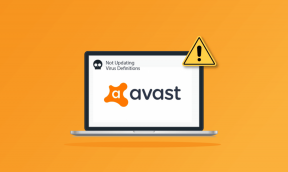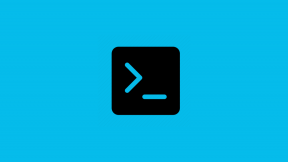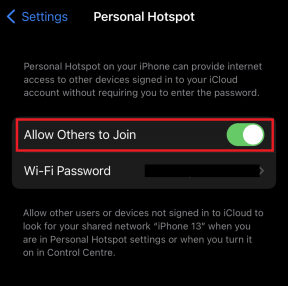Jak někoho připnout na Snapchat na Androidu a iPhonu
Různé / / July 29, 2023
Zatímco okno chatu na Snapchatu je skvělý způsob, jak vidět své přátele, někteří lidé jsou vždy výjimečnější než jiní. A pokud chcete, můžete nyní tyto speciální někoho připnout na začátek. Tato příručka vám ukáže, jak někoho připnout na Snapchat.
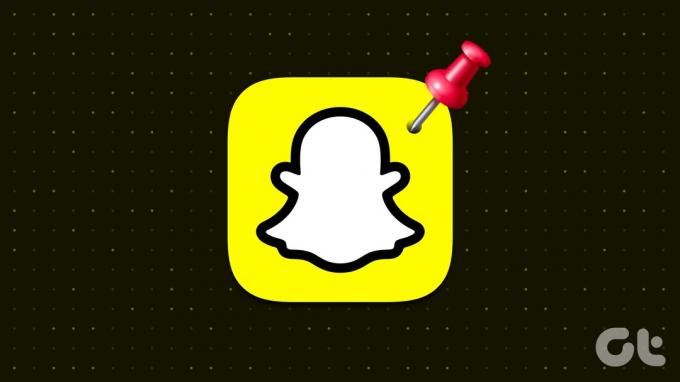
Jakmile někoho připnete na Snapchat, automaticky se přesune do horní části okna chatu. Ale co se stane, když už je tam nechcete? Existuje nějaký způsob, jak můžete někoho uvolnit i na Snapchatu? Pokračujte ve čtení a dozvíte se to.
Co se stane, když připnete lidi na Snapchat
Než začneme s tím, jak to udělat, pojďme se rychle podívat na to, co přesně se stane, když někoho připnete na Snapchat.
- Připnuté konverzace budou vždy k dispozici v horní části okna chatu na Snapchatu.
- Připnutí někoho na váš účet Snapchat nemá vliv na Snapchat druhého uživatele.
- Najednou můžete připnout pouze 3 konverzace, bez ohledu na to, zda se jedná o skupinové nebo individuální uživatele.
- Uživatelé připnutí jako BFF #1 mají přednost před ostatními běžnými připnutými uživateli.
- Přítele můžete také připnout nebo odepnout prostřednictvím jeho profilové stránky.
- Pokud někoho na Snapchatu odepnete, přesune se na automaticky přiřazenou pozici ve vašem okně Snapchat Chat.
Nyní, když máme lepší představu o tom, co se stane, když připnete lidi na Snapchat, pojďme se podívat, jak to udělat pomocí aplikací Snapchat pro Android a iOS.
Jak připnout lidi na Snapchat
Proces připnutí někoho v aplikaci Snapchat pro Android a iOS je jednoduchý. Vše, co musíte udělat, je otevřít okno chatu, najít kontakt a připnout jej nahoru pomocí dostupných možností. Zde je postup krok za krokem.
Krok 1: Otevřete mobilní aplikaci Snapchat.
Krok 2: V možnostech nabídky klepněte na ikonu Chat.
Krok 3: Zde dlouze stiskněte uživatele, kterého chcete připnout nahoru.
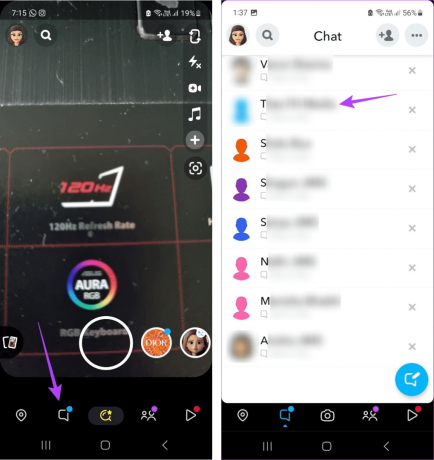
Krok 4: Poté klepněte na Nastavení chatu.
Krok 5: Klepněte na Připnout konverzaci.
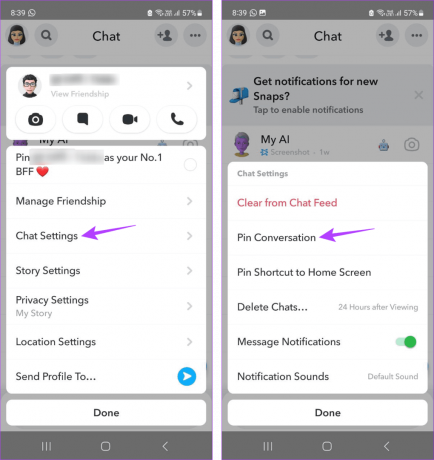
Tím se daný uživatel okamžitě připne na začátek vašeho seznamu chatu. Tento proces můžete také zopakovat, pokud chcete na Snapchat připnout někoho jiného.
Přečtěte si také:Jak zobrazit narozeniny na Snapchatu
Jak někoho uvolnit na Snapchatu
Podobně jako připnutí lidí na Snapchat, můžete také někoho uvolnit na Snapchatu. To vám umožní odstranit všechny přátele nebo uživatele, se kterými již nekomunikujete, nebo které požadujete, aby byli připnuti v horní části okna chatu na Snapchatu. Postupujte podle níže uvedených kroků.
Krok 1: Otevřete mobilní aplikaci Snapchat a klepněte na ikonu Chat.
Krok 2: Jakmile se otevře okno chatu, vyhledejte uživatele pomocí ikony špendlíku a dlouze stiskněte.
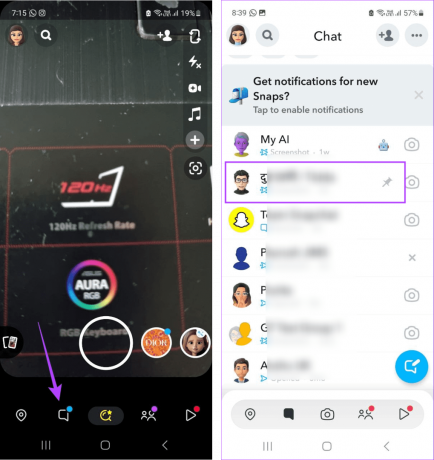
Krok 3: Klepněte na Nastavení chatu.
Krok 4: Zde klepněte na Odepnout konverzaci.
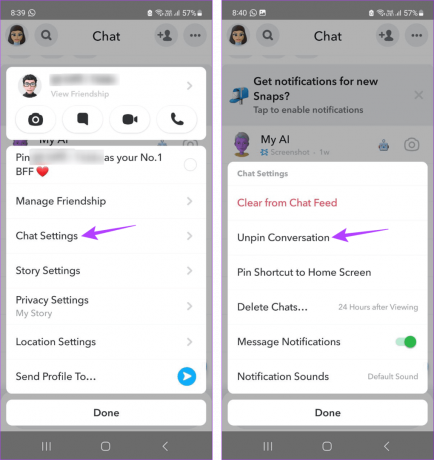
Uživatel bude nyní odepnut z okna chatu na Snapchatu. Nyní použijte tyto kroky znovu, pokud chcete uvolnit další uživatele na Snapchat.
Jak změnit Pin Emoji na Snapchat
Zatímco připnutím nebo odepnutím někoho přidáte nebo odeberete ikonu špendlíku v okně chatu, můžete být kreativní s emotikonem špendlíku. Díky všem funkcím přizpůsobení můžete nyní změnit emotikon špendlíku na Snapchatu a nahradit jej jakýmkoli jiným dostupným emotikonem. Zde je postup:
Krok 1: Otevřete aplikaci Snapchat na zařízeních iOS nebo Android.
Krok 2: Zde klepněte na ikonu svého profilu v levém horním rohu.
Krok 3: Poté klepněte na ikonu ozubeného kola.

Krok 4: Po otevření Nastavení přejděte dolů a klepněte na Přizpůsobit emotikony. Uživatelé iOS mohou klepnout na Friend Emojis.

Krok 5: Přejděte do dolní části stránky a klepněte na Připnutou konverzaci.
Krok 6: Na této stránce klepněte na příslušné emotikony.
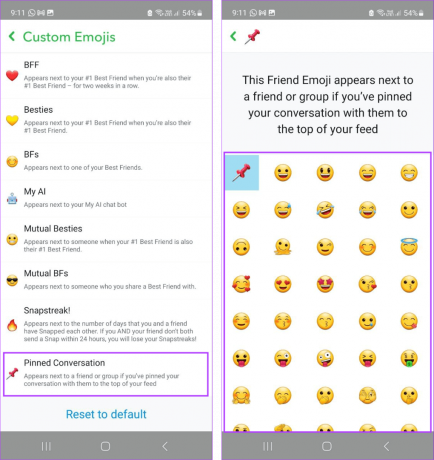
Emoji, které zde vyberete, se zobrazí v okně chatu, jakmile někoho připnete na Snapchat.
Bonus: Jak připnout nebo odepnout skupinu na Snapchatu
Stejně jako můžete připnout nebo odepnout jednotlivé uživatele, Snapchat vám také dává možnost připnout nebo odepnout skupiny v horní části okna chatu. Zde je návod.
Krok 1: Otevřete Snapchat a klepněte na ikonu Chat.
Krok 2: Zde dlouze stiskněte příslušnou skupinu.

Krok 3: Klepněte na Více.
Krok 4: Poté klepněte na Připnout konverzaci.

Tím se skupina okamžitě připne do horní části okna chatu na Snapchatu. Pokud chcete, můžete znovu otevřít možnosti nabídky a klepnout na Odepnout konverzaci.

Tím se skupina odepne a odstraní se z horní části okna chatu Snapchat.
Časté dotazy k připnutí nebo odepnutí někoho na Snapchatu
Ano, můžete někoho připnout nebo odepnout na Snapchat pomocí aplikace pro Android. Ujistěte se, že je vaše aplikace Snapchat pro Android aktuální, abyste viděli relevantní možnosti.
Ano, na Snapchatu můžete připnout jednoho uživatele jako svého BFF #1. K tomu však budete potřebovat předplatné Snapchat +.
Jak již bylo zmíněno výše, zatímco Snapchat umožňuje připnout více uživatelů, najednou můžete připnout maximálně 3 uživatele. Pokud chcete připnout někoho jiného, před pokračováním zrušte připnutí uživatele.
Ne, Snapchat vás neupozorní, pokud někoho připnete nebo odepnete. To znamená, že ostatní uživatelé nemohou přímo zjistit, zda byli připnuti nebo odepnuti na Snapchat.
Ne, k připnutí nebo odepnutí někoho na Snapchatu nepotřebujete předplatné Snapchat +.
Váš Snapchat, Vaše cesta
Připnutí někoho na Snapchat je skvělý způsob, jak zajistit, aby důležité chaty zůstaly vždy na vrcholu. Doufáme tedy, že vám tento článek pomohl pochopit tuto funkci Snapchat. Můžete se také podívat na Seznam nejlepších přátel na vašem Snapchatu a uvidíte, kdo jsou vaši nejbližší přátelé.
Naposledy aktualizováno 27. července 2023
Výše uvedený článek může obsahovat přidružené odkazy, které pomáhají podporovat Guiding Tech. Nemá to však vliv na naši redakční integritu. Obsah zůstává nezaujatý a autentický.

Napsáno
Ankita je srdcem spisovatelka a ráda píše o ekosystémech Android a Windows na Guiding Tech. Ve volném čase ji lze zastihnout prozkoumáváním blogů a videí souvisejících s technologiemi. Jinak ji můžete přistihnout připoutanou k notebooku, jak dodržuje termíny, píše scénáře a obecně sleduje pořady (v jakémkoli jazyce!).